パソコンに関してネット上で説明・質問する場合には自分のパソコン画面の取り込み画像を相手にも見せた方が便利な場合が多い。そのような画像ファイルはウィンドウズ標準の機能で作成することが出来る。以下、その方法を示す。
なお、一般的には「画面のハードコピー」などと呼ばれている。
1.
 |
キャプチャーしたい場面でキーボードの右上にある「PrintScreen」キーを押す。(ノートパソコンでは「PrtSc」と書かれたキーであったり、そのキーをファンクションキー「Fn」とともに押さねばならないこともある。)
2.
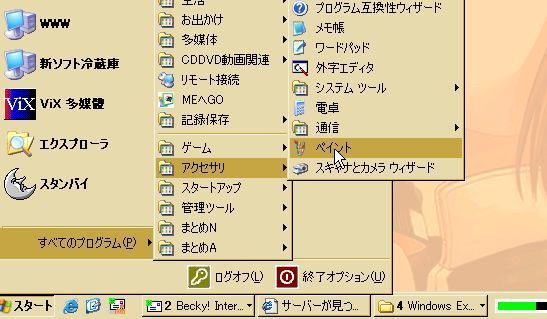 |
「スタートボタン」-「プログラム」-「アクセサリ」-「ペイント」
を起動する。
3.
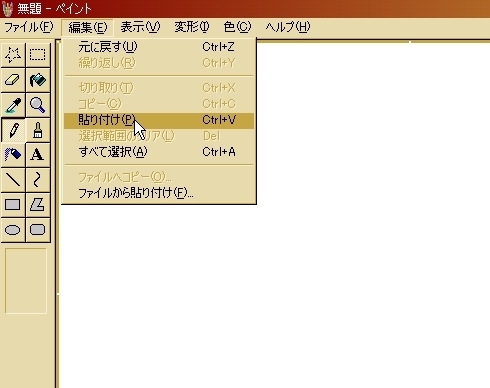 |
ペイントの上で右クリックから「貼り付け」か、コントロールキー「Ctrl」とアルファベットの「v」のキーを同時に押す。そうすると1番でキャプチャーした画像が貼り付けられる。
4.
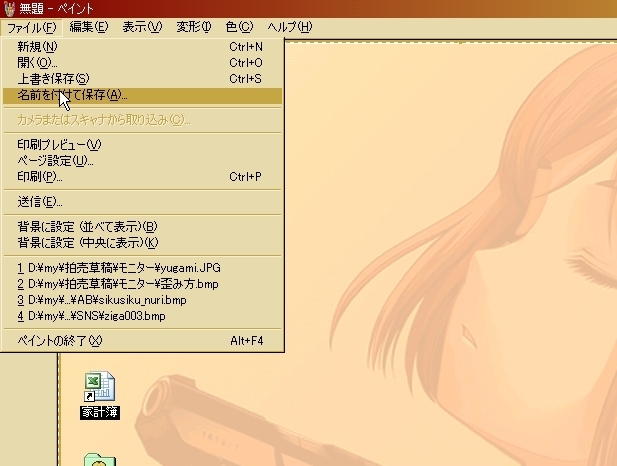 |
「ファイル」-「名前をつけて保存」
で適当な場所に保存。この時「ファイルの種類」ではJPGを選ぶと後で編集の必要が(一応)ない。
5.以上で終了だが必要に応じて大きさ、ファイル形式などを変える。
[参考]
以上はWindows標準の機能で最低限の取り込み画像を得る方法だが、多機能なキャプチャソフトには「キャプラ」などがある。
■参考になるサイト
・[6022]スクリーンキャプチャ・スクリーンショットの撮り方:Windowsの場合
http://blog.ddc.co.jp/mt/dtp/archives/20050727/124307.html
コメント
PrintScreenを押してもどうもなりませんが・・・。
そういう場合どうしたらいいのでしょうか?
教えてください。
どうにもなりませんとは、ペイントを立ち上げても「貼り付け」が出来ないと言うことですか?PrintScreenを押し時点では画面には何も変化が出ません。
ブログは無いのですがコピーしたい画像があります。
どうすればいいですか?
詳しく教えてくださりありがとうございました!
プリンターが故障していた当座、キャプチャーを残せて、助かりました!
感謝します! (^-^)